win7声音不对怎么处理 win7声音不正常的解决办法
更新时间:2021-01-08 14:14:47作者:fang
电脑作为我们日常生活中不可或缺的一种设备,在长时间的使用难免会出现一些,例如近日有使用win7电脑的小伙伴就碰到了,在听歌、欣赏影音的时候出现了声音不对的现象,不清楚怎么处理,所以针对这一情况,今天本文为大家整理分享的就是关于win7声音不正常的解决办法。
推荐下载:win7 64位系统正版下载
解决办法如下:
方法一:
首先打开控制面板找到音频管理器,接着依次点击右侧插孔设置—勾选禁用前面板插孔检测—点击确定。如图所示:
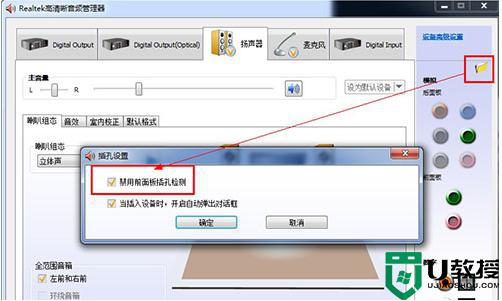
方法二:
1、首先打开计算机管理,点击设备管理器,查看声音、视频和游戏控制器。检查声卡有没有被禁用。
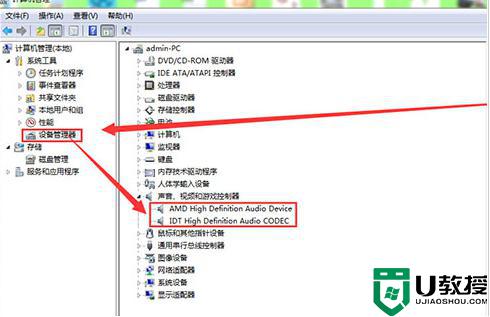
2、如果被禁用,点击启用。

3、声卡驱动安装不成功。
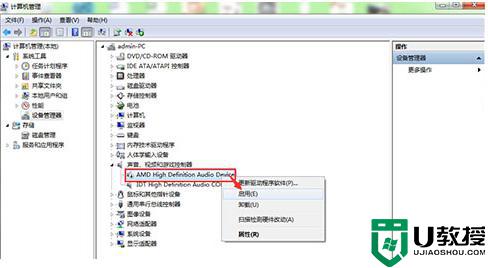
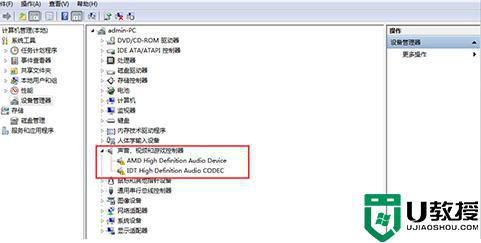
4、下载安装最新版驱动人生,检测修复或重新安装声卡驱动
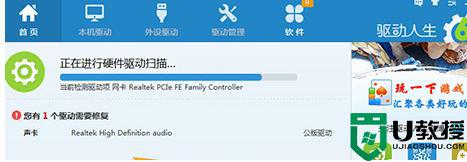
关于win7声音不正常的解决办法就为大家分享到这里啦,有出现同样问题的可以参考上面的方法来处理哦。
win7声音不对怎么处理 win7声音不正常的解决办法相关教程
- win7电脑音箱声音小怎么办 win7音箱声音小如何处理
- win7插耳机没声音怎么办 win7系统插耳机没声音处理方法
- win7音响没有声音怎么回事 win7音响没有声音解决方法【详解】
- Win7连接耳机没声音怎么办?Win7连接耳机没声音的解决方法
- win7笔记本不能录音怎么办 win7笔记本不能录制声音怎么解决
- 电脑扬声器正常但是没有声音win7的解决教程
- Win7扬声器正常但没有声音该怎么解决?
- 扬声器正常但没有声音win7如何解决 win7没有声音怎么修复
- 解决win7声音撕裂方法 win7电脑有撕裂的声音怎么办
- win7连接蓝牙耳机没声音不能听歌什么原因 win7连接蓝牙耳机没声音不能听歌的原因和处理方法
- Win11怎么用U盘安装 Win11系统U盘安装教程
- Win10如何删除登录账号 Win10删除登录账号的方法
- win7系统分区教程
- win7共享打印机用户名和密码每次都要输入怎么办
- Win7连接不上网络错误代码651
- Win7防火墙提示“错误3:系统找不到指定路径”的解决措施
热门推荐
win7系统教程推荐
- 1 win7电脑定时开机怎么设置 win7系统设置定时开机方法
- 2 win7玩魔兽争霸3提示内存不足解决方法
- 3 最新可用的win7专业版激活码 win7专业版永久激活码合集2022
- 4 星际争霸win7全屏设置方法 星际争霸如何全屏win7
- 5 星际争霸win7打不开怎么回事 win7星际争霸无法启动如何处理
- 6 win7电脑截屏的快捷键是什么 win7电脑怎样截屏快捷键
- 7 win7怎么更改屏幕亮度 win7改屏幕亮度设置方法
- 8 win7管理员账户被停用怎么办 win7管理员账户被停用如何解决
- 9 win7如何清理c盘空间不影响系统 win7怎么清理c盘空间而不影响正常使用
- 10 win7显示内存不足怎么解决 win7经常显示内存不足怎么办

